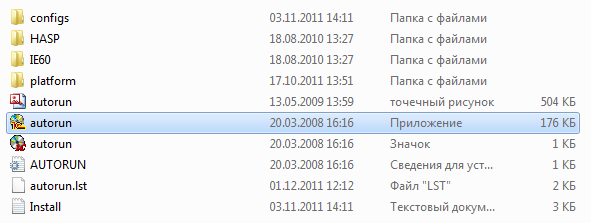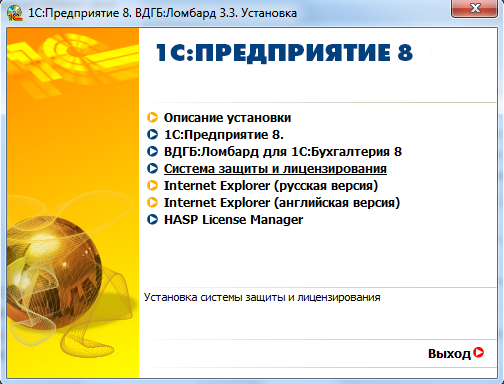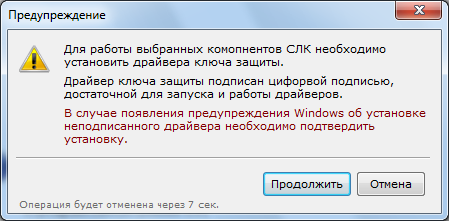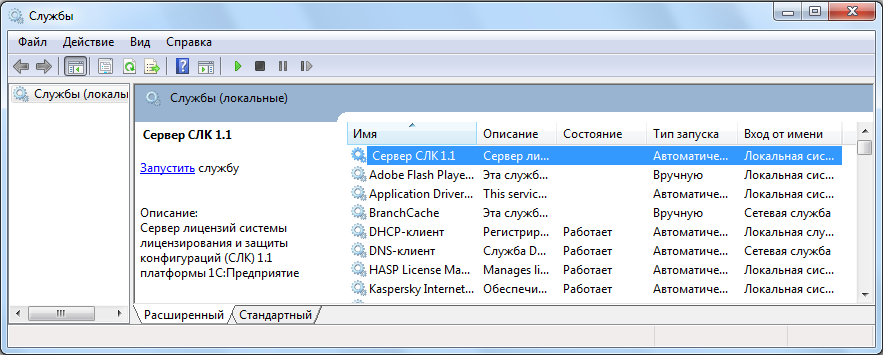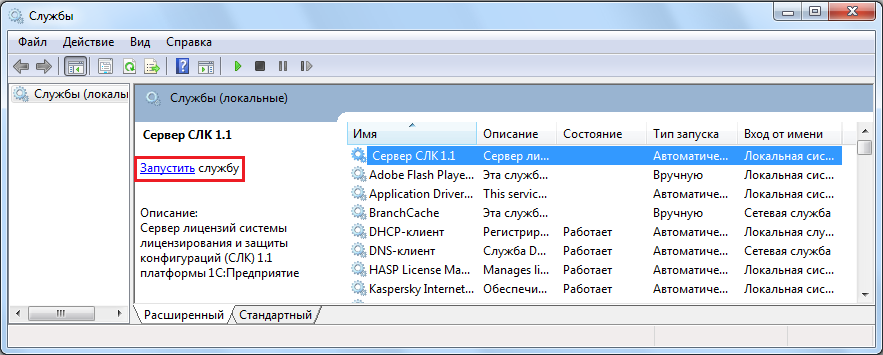- Главная
- База Знаний
- 1С-Рарус: Ломбард
- Редакция 3
- Система лицензирования конфигурации
- Как установить/настроить систему лицензирования 1.1 на сервере (основном рабочем месте)?
-
Редакция ЕПС 4
-
ГИИС ДМДК
-
Обзоры изменений в релизах
-
Обновления
-
Система лицензирования
-
Видео о программе
-
Настройки системы
-
Работа с залоговыми билетами
-
Резервы
-
Отчетность в ЦБ
-
Продажа залогового имущества
-
-
Редакция 4.0
-
ГИИС ДМДК
-
Скачать руководство пользователя
-
Онлайн-кассы для ломбардов
-
Видео о программе
-
Обновления
-
Система лицензирования конфигураций
-
Настройки системы
-
Мобильные приложения
-
Работа с залоговыми билетами
-
Отчетность в ЦБ
-
Отчетность в Росфинмониторинг
-
Залоговое имущество
-
Рассылка СМС
-
Технические вопросы
-
-
Редакция 3
-
Скачать руководство пользователя
-
Обновления
-
Система лицензирования конфигурации
-
Вопросы по работе с программой
-
Обработки переноса данных
-
Перенос в редакцию 3.3 из редакции 2.0
-
Мобильные приложения
-
Как установить/настроить систему лицензирования 1.1 на сервере (основном рабочем месте)?
Для того чтобы установить/настроить систему лицензирования на основном рабочем месте, выполним следующие действия:
1. Перед установкой системы лицензирования закроем все 1С приложения и вытащим аппаратный ключ защиты.
2. На установочном диске два раза кликнем на файл «autorun»:
3. В открывшемся окне выберем пункт «Система защиты и лицензирования»:
4. В окне «Установка СЛК 1.1» установим все галочки. Папку, в которую будет произведена установка, оставим по умолчанию и нажмем кнопку «Установить»:
5. При этом программа установки выдаст предупреждение, нажмем на кнопку «Продолжить»:
6. Далее операционная система Windows выдаст предупреждение «Не удалось проверить издателя этих драйверов», нажмем «Все равно установить этот драйвер»:
7. Дождемся завершения процесса установки, снимем галочку «Запустить консоль сервера СЛК при выходе из программы установки» и нажмем на кнопку «Выход»:
8. Запустим установленный сервер лицензий в виде службы. Для этого нажмем на кнопку «Пуск» панели задач и выберем пункт «Панель управления – Администрирование – Службы»:
9. В открывшемся окне установим курсор на службе «Сервер СЛК 1.1» и нажмем «Запустить службу»
10. Вставим аппаратные ключи защиты в USB-порты и запустим «1С: Предприятие».